Acest tutorial va explica modul de connectare si accesare a inregistratorului digital cu ajutorul unui PC, Notebook, Laptop avand sisteme de operare “Windows” si se aplica tuturor inregistratoarelor OOGIS, din gamele ESR, MHR, AHR, HVR (atat H.264 cat si H.265):
Se aplica pentru urmatoarele modele seria ESR v2 (click pentru afisare lista)
- ESR-6204N, ESR-6208N, ESR-6504N, ESR-6504N(MINI), ESR-6508N, ESR-6508N(MINI), ESR-6516N, ESR-6504X(2), ESR-6508X(2), ESR-6516X, ESR-6804X, ESR-6808X
Se aplica pentru urmatoarele modele seria ESR v1 (click pentru afisare lista)
- ESR-6204X, ESR-6208X, ESR-6216X, ESR-6304X, ESR-6308X, ESR-6316X, ESR-6404X, ESR-6408X, ESR-6416X, ESR-6504X, ESR-6508X
Se aplica pentru urmatoarele modele seria MHR (click pentru afisare lista)
- MHR-A6204, MHR-A6208, MHR-A6504, MHR-A6508, MHR-A6104, MHR-A6108, MHR-A6116, MHR-5104S, MHR-5108S, MHR-5216S,
- HVR-A6104, HVR-A6108, HVR-S8216,
- AHR-A6104, AHR-A6108, AHR-E5104S, AHR-E5108S, AHR-E1008S,
- ATC-1000,
- NVR-A7516, NVR-A7532, NVR-7924G, NVR-P8224M, NVR-9824F, NVR-9824G, NVR-9832G
Necesar
Notebook, Laptop sau PC, conectat la aceeasi retea cu camera IP
sistem de operare de tip Windows instalat
Software-ul VMS2 cu acces la reteaua locala
Mouse conectat la inregistrator (DVR / HVR)
Router internet cu portul 1 liber.
Cablu UTP patch cord conectat intre router si inregistrator
Asigurati-va ca inregistratorul este conectat la internet !!!
Atentie, routerele oferite de diversi furnizori de internet (RCS-RDS, Telekom, etc) pot avea porturi blocate pentru traficul de internet.
Asigurati-va ca inregistratorul (DVR / NVR / HVR) este conectat pe LAN1 (portul1 al routerului)
In cazul in care inregistratorul nu se conecteaza la internet, desi ati conectat corect cablul de retea dintre acesta si router (pe LAN1), verificati impreuna cu furnizorul dvs. de internet disponibilitatea porturilor.
- Device Name Alegeți o denumire pentru inregistrator (acasă, bunici, birou, etc.)
- Model Selectați in functie de modelul detinut: TS pentru Seria ESR sau XM pentru Seriile MHR, HVR, AHR
- Method to add Selectați in functie de modelul detinut: TSCloud pentru Seria ESR(TS) sau Cloud pentru Seriile MHR, HVR, AHR(XM)
- Type Selectati tipul echipamentului: DVR pentru cazul nostru inregistrator
- Cloud ID Introducem ID-ul CloudDDNS din meniul inregistratorului
- Group name Selectati grupul din care doriti sa faca parte inregistratorul
- User Name Introduceti numele de utilizator folosit la autentificarea pe inregistrator
- Password Introduceti parola de acces folosita la autentificare pe inregistrator aferentă numelui de utilizator scris anterior
Pentru a finaliza adăugarea, apăsați butonul add. In dreptul coloanei Online Status verificați statusul conexiunii cu inregistratorul, Online este statusul care va asigura ca puteți accesa inregistratorul
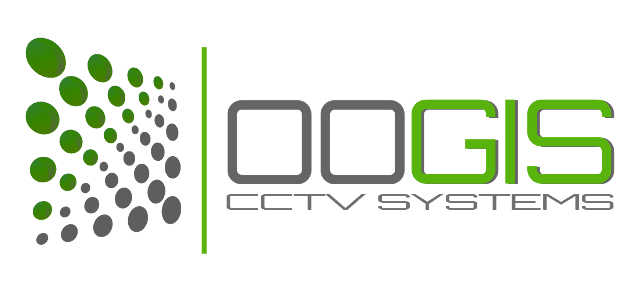

Lasă un răspuns
Trebuie să fii autentificat pentru a publica un comentariu.